Gemälde waren in Minecraft seit Beta, und das haben sie, ehrlich gesagt, immer war verwirrend, wie man sie richtig benutzt (zumindest am Anfang). Der Pro Game Guide ist jedoch hier, um Ihnen zu helfen, zu verstehen, wie man sie herstellt und wie man sie platziert, um das gewünschte Gemälde zu erhalten. Wir zeigen Ihnen auch, wie Sie ein Gemälde in eine versteckte Tür verwandeln und wie Sie ein individuelles Gemälde erstellen!
Wie man ein Gemälde in Minecraft erstellt und verwendet
Herstellen
Die positive Seite von Gemälden ist, dass sie einfach herzustellen und nicht ressourcenintensiv sind. Die Ressourcen, die Sie benötigen, sind unten aufgeführt:
- 8 x Sticks
- 1 x Wolle (beliebige Farbe)
Diese Ressourcen sind im Allgemeinen sehr früh im Spiel verfügbar. Wenn Sie neben einem Schaf spawnen, können Sie es vielleicht sogar innerhalb von ein oder zwei Minuten bekommen. Sobald Sie die Ressourcen erhalten haben, können Sie dem nachstehenden Rezept folgen, um ein Gemälde herzustellen.
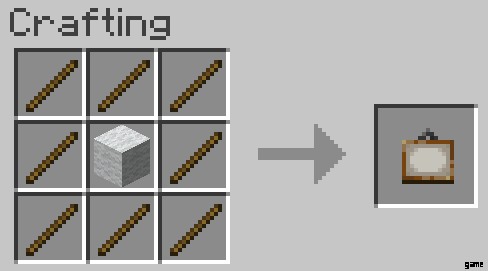
Falls Sie das Bild nicht sehen können, erklären wir das Muster im Text. Lege die Wolle mithilfe eines Basteltisches in das mittlere Feld des Bretts und stecke dann einen Stab in jedes der acht Felder darum herum. Von dort aus haben Sie ein gebrauchsfertiges Bild!
Platzierung
Das Merkwürdige an Gemälden in Minecraft ist, dass für jedes Gemälde unabhängig von der Größe der gleiche Artikel verwendet wird. Die Mechanik des Platzierens des Gemäldes, um das richtige zu erhalten, mag zunächst etwas seltsam erscheinen. Sobald Sie jedoch die Mechanik verstanden haben, können Sie beim Platzieren ein Gemälde einer bestimmten Größe zwingen, sich zu formen.
Leider können Sie nur die Größe des Gemäldes erzwingen und nicht, welches Gemälde angezeigt wird. Sie können das Gemälde jedoch zerbrechen und erneut versuchen, das gewünschte Gemälde zu erhalten, wenn Sie nach einem bestimmten suchen.
Wenn es platziert ist, erkennt das Spiel das größtmögliche Gemälde, das es auf dem zugewiesenen Platz erstellen kann, und erstellt ein zufälliges Gemälde dieser Größe. Die Größen reichen von 1 Block mal 1 Block zu 4 Blöcke mal 4 Blöcke. Die Bilder unten zeigen alle verfügbaren Gemälde, getrennt nach Größe.
1x1-Gemälde: Es gibt sieben Gemälde, die 1x1-Blöcke sind. Diese Bilder sind 16 x 16 Pixel groß.
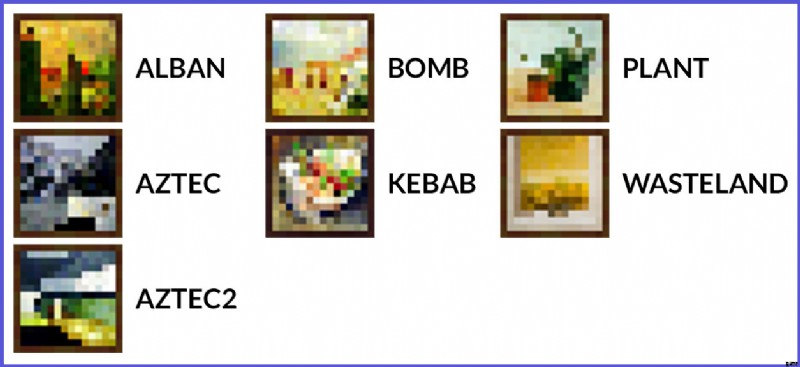
2x1-Gemälde: Es gibt fünf Gemälde, die 2x1-Blöcke sind. Diese Bilder sind 32 x 16 Pixel groß.

1x2-Gemälde: Es gibt zwei Gemälde, die 1x2-Blöcke sind. Diese Bilder sind 16 x 32 Pixel groß.

2x2-Gemälde: Es gibt sechs Gemälde, die 2x2-Blöcke sind. Diese Bilder sind 32 x 32 Pixel groß.
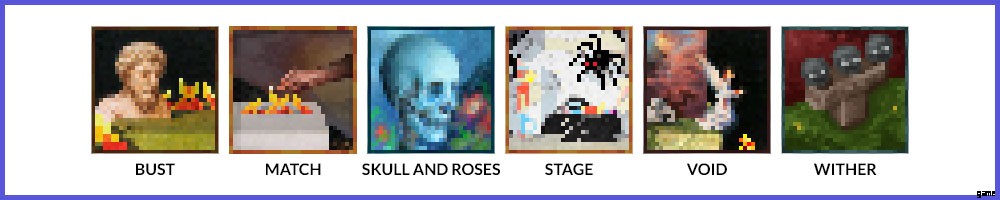
4x2-Gemälde: Es gibt ein Gemälde, das 4x2 Blöcke groß ist. Dieses Bild ist 64 x 32 Pixel groß.
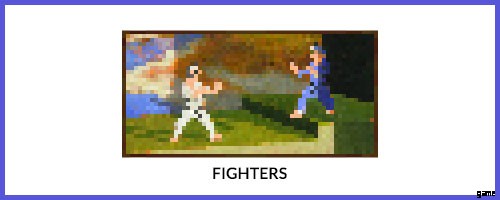
4x3-Gemälde: Es gibt zwei Gemälde, die 4x3-Blöcke sind. Diese Bilder sind 64 x 48 Pixel groß.
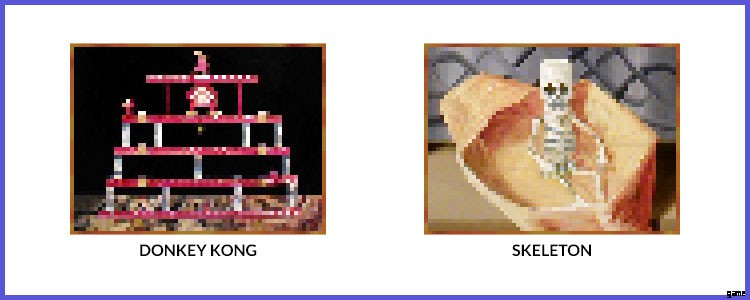
4x4-Gemälde: Es gibt drei Gemälde, die 4x4-Blöcke sind. Diese Bilder sind 64 x 64 Pixel groß.
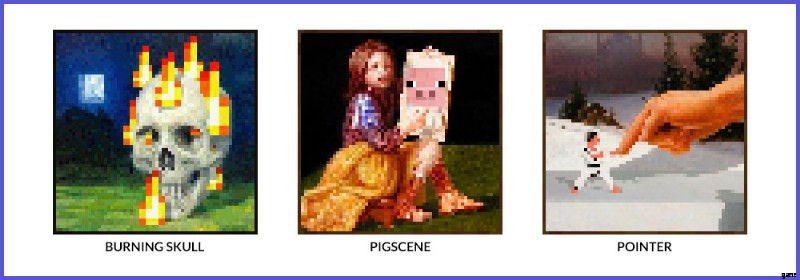
Das Wichtigste, was Sie beim Platzieren von Gemälden beachten sollten, ist, dass ein Gemälde seine maximale Größe von unten links misst. Damit meinen wir, dass Sie bei der Bestimmung, wie viel Platz für das Gemälde zur Verfügung steht, davon ausgehen müssen, dass Sie es links unten dort platzieren, wo das Gemälde sein wird. Wenn bestimmt wird, welche Größe ein Gemälde erzeugen soll, wird von diesem Punkt aus gemessen, wobei der verfügbare Platz nach oben und rechts gezählt wird.
Wenn Sie ein Bild einer bestimmten Größe platzieren möchten, ist es am einfachsten, das Gemälde an eine Wand aus Blöcken zu stellen, die in der Größe des Gemäldes gleich groß sind. Wenn Sie beispielsweise eines der Gemälde so platzieren möchten, dass es 2 Blöcke mal 1 Block groß ist, würden Sie eine Mauer aus Blöcken platzieren, die zwei Blöcke hoch und einen Block breit ist. Wenn Sie ein Gemälde mit 4 Blöcken mal 4 Blöcken platzieren möchten, platzieren Sie es auf eine Wand aus soliden Blöcken, die vier Blöcke hoch und vier Blöcke breit sind.
Wenn die Wand genau die Größe des Gemäldes hat, wird immer diese Größe ausgewählt. Es wird nicht zufällig zwischen kleineren Gemälden wechseln, sondern immer das größtmögliche Gemälde platzieren.
Wie erstelle ich eine geheime bemalte Tür
Ein interessantes Projekt, das Sie mit Gemälden machen können, ist die Schaffung einer geheimen Tür! Damit dies funktioniert, müssen Sie mit einer normalen Türöffnung beginnen. Dies kann mit einer einzelnen Tür oder Doppeltüren erfolgen, aber die Türen müssen geöffnet sein, wenn Sie Ihr Gemälde platzieren. Bringen Sie als Nächstes Ihr Gemälde über der Türöffnung an.
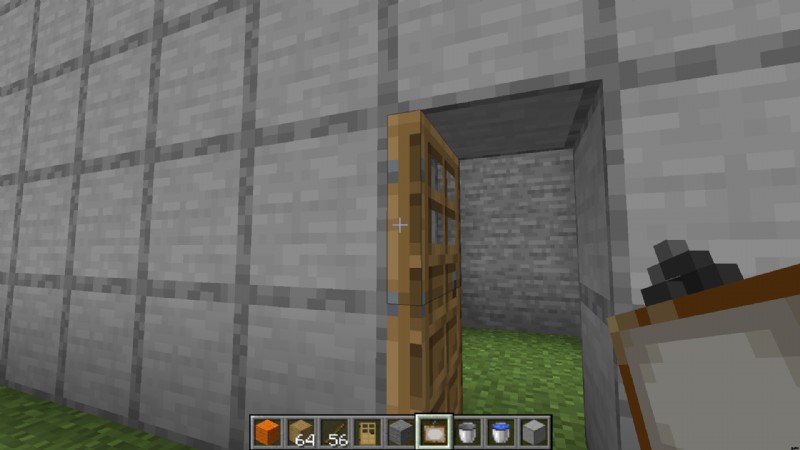
Wenn das gewünschte Gemälde größer als der Türrahmen ist, können Sie das Gemälde links von der Tür platzieren und es wird den Türrahmen bedecken. Wenn Sie möchten, dass das Gemälde nur die Tür bedeckt, müssen Sie es auf der Tür selbst anbringen, indem Sie vor dem Anbringen des Gemäldes in die Hocke gehen.
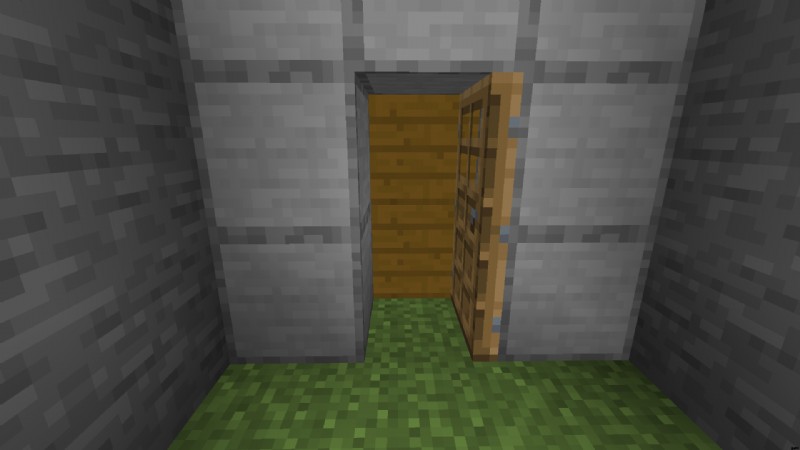
Das Bild oben zeigt, wie die andere Seite Ihrer Geheimtür hinter dem Gemälde aussehen wird. Sie können sich jetzt frei durch das Gemälde und die Tür bewegen, solange die Tür offen bleibt. Wenn die Tür entfernt oder zerstört wird, fällt das Gemälde ab.
So erstellen Sie ein benutzerdefiniertes Gemälde
Wenn Sie möchten, dass ein Gemälde in Minecraft ein benutzerdefiniertes Bild Ihrer Wahl ist, folgen Sie uns und wir führen Sie durch die Schritte zur Erstellung Ihres ganz eigenen einzigartigen Gemäldes!
Schritt 1:Ressourcenpaket erstellen
Bevor Sie mit der Erstellung Ihres eigenen Gemäldes beginnen können, müssen Sie ein Ressourcenpaket erstellen. Mit Ressourcenpaketen können Sie Texturen, Sounds, Modelle und viele andere Aspekte des Spiels ändern.
Navigieren Sie zu Ihrem Ordner „resourcepacks“ im Ordner „.minecraft“. Erstellen Sie einen neuen Ordner und benennen Sie ihn wie Sie wollen. Für dieses Beispiel habe ich meine „Custom_Paintings“ genannt. Erstellen Sie in diesem Ordner ein Textdokument namens „pack.mcmeta“. Es ist wichtig, dass dies korrekt mit der Erweiterung .mcmeta gekennzeichnet ist.
Geben Sie im Textdokument genau Folgendes ein:
Wo "Custom Paintings" steht, können Sie dies mit dem Namen Ihres Ordners beschriften. Öffnen Sie Minecraft und navigieren Sie zu Ihren Ressourcenpaketen. Diese finden Sie, indem Sie wie unten gezeigt auf „Optionen“ und dann auf „Ressourcenpakete“ klicken.
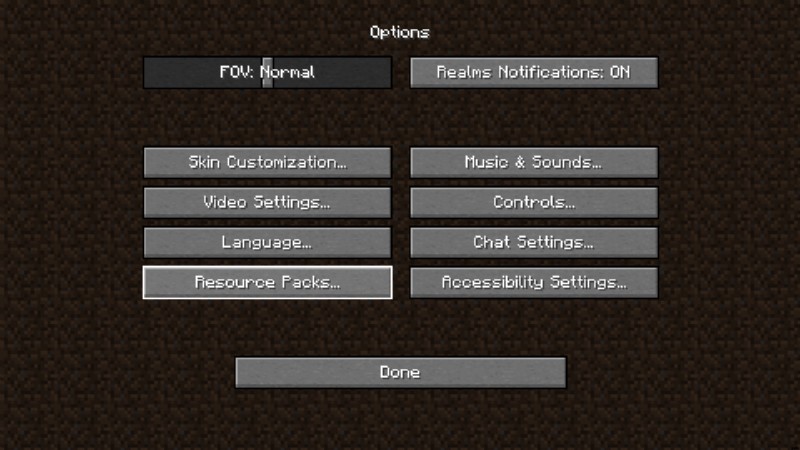
Ihr benutzerdefiniertes Ressourcenpaket sollte auf der linken Seite angezeigt werden. Klicken Sie auf den dreieckigen Pfeil auf dem Symbol Ihres Ressourcenpakets, um es auf die rechte Seite unter "Ausgewählte Ressourcenpakete" zu verschieben.
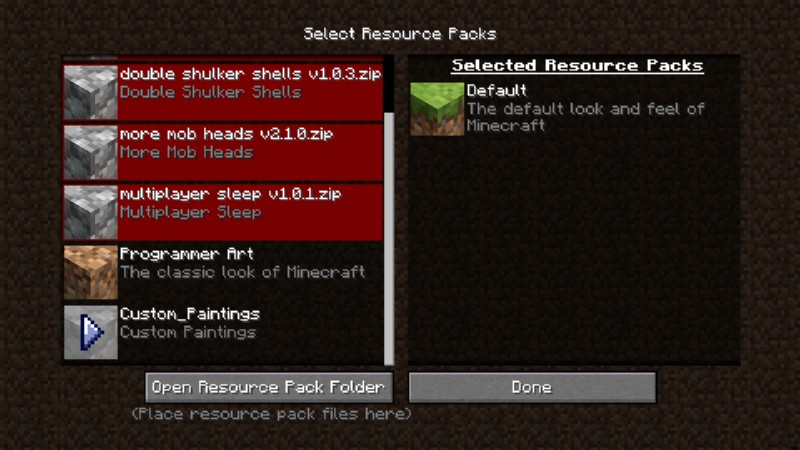
Sobald Sie auf „Fertig“ geklickt haben, wird Ihr Ressourcenpaket in das Spiel geladen.
Schritt 2:Finden Sie Ihr neues Gemäldebild
Erinnerst du dich, dass du oben etwas über die Größen der Gemälde gelesen hast? Diese Informationen sind wichtig, wenn Sie Ihr benutzerdefiniertes Image erstellen. Indem Sie ein benutzerdefiniertes Bild erstellen, ersetzen Sie eines der 26 Gemälde im Spiel. Dazu müssen Sie entscheiden, welche Bildgröße Sie überschreiben möchten. Wenn Sie sich beispielsweise entscheiden, das Gemälde mit der ID „Zeiger“ zu überschreiben, die 4x4 ist, müssen Sie sicherstellen, dass Ihr Bild auch ein Verhältnis von 1:1 hat, oder einfach bei den ursprünglichen 64x64 Pixeln bleiben.
Für mein Beispiel habe ich ein 64x64-Pixel-Bild auf Pixelartmaker gefunden. Sie können eine Ressource wie diese Website verwenden, um Ihr eigenes Bild zu erstellen, oder ein beliebiges Bild verwenden, solange es in das entsprechende Seitenverhältnis umgewandelt werden kann.
Wenn Sie Ihr Bild fertiggestellt haben, müssen Sie es auf eine bestimmte Weise speichern. Je nachdem, welches Gemälde Sie ersetzen möchten, benennen Sie das Bild mit der ID dieses Gemäldes und der Erweiterung .png. In diesem Beispiel überschreiben wir „Zeiger“, sodass unser neues Bild „Zeiger.png“ heißt.
Schritt 3:Einfügen Ihres benutzerdefinierten Bildes in Ihr Ressourcenpaket
Als Nächstes müssen Sie eine Reihe von Ordnern erstellen. Erstellen Sie in „Custom_Paintings“ (oder wie auch immer Sie Ihren Ressourcenpaketordner benannt haben) einen Ordner mit dem Namen „Assets“. Erstellen Sie im Ordner „Assets“ einen Ordner mit dem Namen „Minecraft“. Erstellen Sie in diesem Ordner einen Ordner mit dem Namen "textures". Und schließlich erstellen Sie innerhalb von "textures" einen Ordner mit dem Namen "painting".
Hier platzieren Sie Ihr benutzerdefiniertes Bild. Wenn alles richtig gemacht wurde, sollte Ihr Bild im Spiel erscheinen, wenn Sie ein Gemälde dieser Größe erstellen.
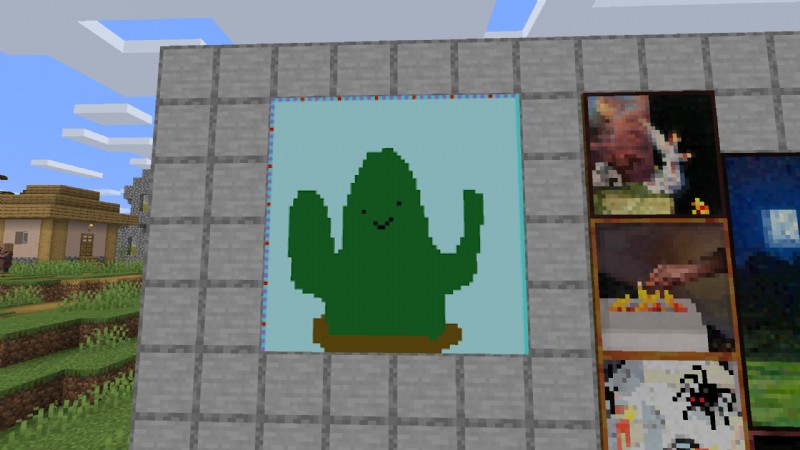
Wenn Sie auf einem gemeinsam genutzten Minecraft-Realm spielen, ist dieses benutzerdefinierte Gemälde nur für Sie sichtbar. Andere Spieler sehen das ursprüngliche "Zeiger"-Gemälde, es sei denn, sie führen diese Schritte ebenfalls durch.
Originalgeschichte von Carlyn Crouse
Siehe Minecraft Spielzeug &Sammlerstücke auf Amazon